Oefening: uw omgeving opschonen
Gefeliciteerd! U bent klaar met het maken van pijplijnen en resources. In deze les gaat u uw Azure-resources en de Azure DevOps-omgeving opschonen.
Azure-resources opschonen
- Ga naar Azure Portal.
- Selecteer Resourcegroepen in het linkerdeelvenster.
- Selecteer uw resourcegroep (tailspin-space-game-rg).
- Selecteer Resourcegroep verwijderen.
- Typ de naam van de resourcegroep in het tekstvak en selecteer Vervolgens Verwijderen.
- Selecteer Verwijderen opnieuw om het verwijderen te bevestigen.
Pijplijn uitschakelen of project verwijderen
Elke module in dit leertraject bevat een sjabloon die u kunt uitvoeren om een schone omgeving te maken. Wanneer u meerdere sjablonen uitvoert, maakt u meerdere projecten die allemaal verwijzen naar dezelfde GitHub-opslagplaats. Met deze installatie kunnen meerdere pijplijnen worden uitgevoerd telkens wanneer u een wijziging naar uw GitHub-opslagplaats pusht die gratis buildminuten verbruikt op onze gehoste agents. Daarom is het belangrijk om uw pijplijn uit te schakelen of te verwijderen voordat u verdergaat met de volgende module in dit leertraject.
Optie 1: Uw pijplijn uitschakelen
Kies deze optie als u uw project en uw build-pijplijn wilt behouden voor toekomstig gebruik. U kunt de pijplijn later opnieuw inschakelen als dat nodig is.
Selecteer pijplijnen in uw Azure DevOps-project en selecteer vervolgens uw pijplijn.
Selecteer de knop met het weglatingsteken uiterst rechts en selecteer vervolgens Instellingen.
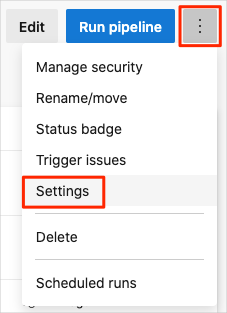
Selecteer Uitgeschakeld en selecteer Opslaan. Uw pijplijn verwerkt geen nieuwe uitvoeringsaanvragen meer.
Optie 2: Uw project verwijderen
Kies deze optie als u uw DevOps-project niet nodig hebt voor toekomstig gebruik. Hiermee verwijdert u uw Azure DevOps-project.
Navigeer naar uw Azure DevOps-project.
Selecteer Project-instellingen in de linkerbenedenhoek.
Schuif onder Overzicht omlaag naar de onderkant van de pagina en selecteer Vervolgens Verwijderen.
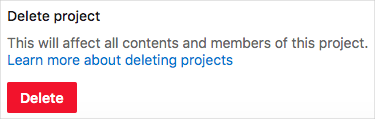
Typ de projectnaam in het tekstvak en selecteer Vervolgens Verwijderen.